win7找回消失的蓝牙的方法 win7蓝牙图标不见怎么办
更新时间:2024-03-17 12:08:10作者:xiaoliu
在使用Windows 7系统的过程中,有时候会发现蓝牙图标突然消失了,导致无法进行蓝牙连接和传输文件,这种情况可能是由于系统设置问题或驱动程序出现异常引起的。不过用户不必过于担心,因为在Win7系统中找回消失的蓝牙图标并不是一件困难的事情。接下来我们将介绍一些简单实用的方法,帮助您解决Win7蓝牙图标不见的问题。
win7蓝牙图标不见怎么办:(u盘启动盘制作软件装win7)
1.打开“计算机”-“控制面板”—“网络和internet共享中心”就会出现如下界面,然后点击“更改适配器设置”,如图:
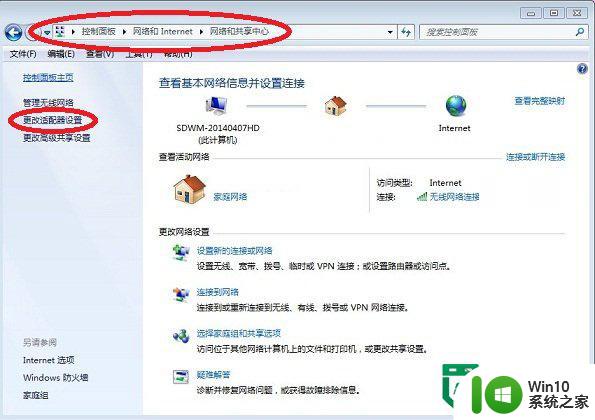
2.点击“更改适配器设置”后会出现如下界面,蓝牙标志打着叉号,然后右击“属性”。
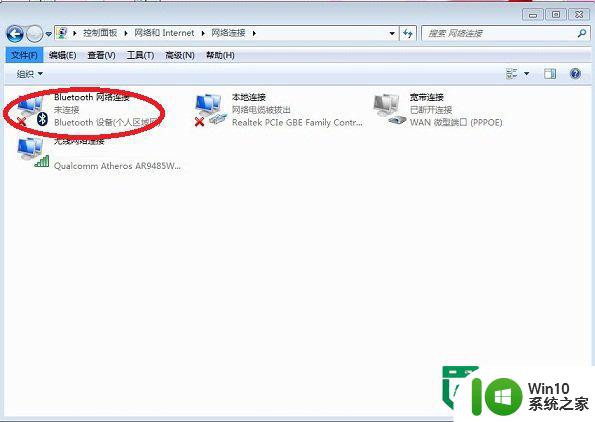
3.右击“属性”后,出现如下界面,再点击“Blootooth”,之后点击“Blootooth设置”,如图:
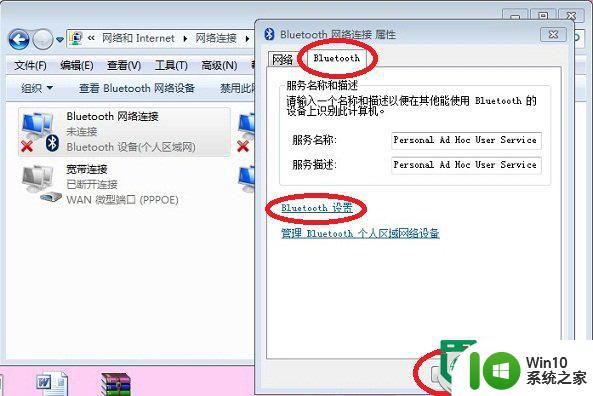
4.最后,勾选下面红色框框中的选项,点击“确定”即可。
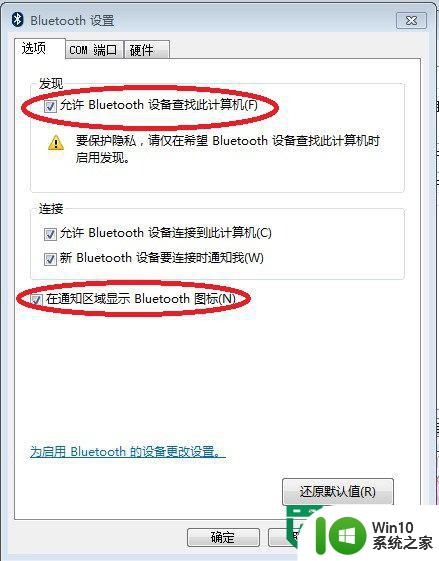
以上就是win7找回消失的蓝牙的方法的全部内容,还有不清楚的用户就可以参考一下小编的步骤进行操作,希望能够对大家有所帮助。
win7找回消失的蓝牙的方法 win7蓝牙图标不见怎么办相关教程
- win7蓝牙设备管理器找不到蓝牙 win7蓝牙设备消失怎么恢复
- win7如何打开蓝牙图标 win7蓝牙图标找不到怎么办
- win7系统右下角蓝牙图标不见了如何处理 win7蓝牙图标消失了怎么办
- win7电脑蓝牙图标不见了怎么办 win7电脑如何添加蓝牙功能
- win7右下角没有蓝牙图标的解决方法 win7怎么解决任务栏的蓝牙图标消失
- win7电脑蓝牙图标没了如何恢复 win7电脑蓝牙图标消失了怎么办
- win7蓝牙搜索不到耳机 win7系统找不到蓝牙耳机的解决方法
- win7找不到蓝牙耳机该怎么办 win7蓝牙耳机无法连接怎么办
- win7电脑没有蓝牙功能怎么办 win7蓝牙找不到了怎么办
- win7蓝牙功能搜不到蓝牙鼠标怎么办 联想win7搜索不到蓝牙鼠标怎么办
- win7蓝牙图标不显示怎么办 win7系统桌面没有蓝牙图标怎么解决
- win7链接蓝牙鼠标的步骤 win7如何连接蓝牙鼠标的步骤
- window7电脑开机stop:c000021a{fata systemerror}蓝屏修复方法 Windows7电脑开机蓝屏stop c000021a错误修复方法
- win7访问共享文件夹记不住凭据如何解决 Windows 7 记住网络共享文件夹凭据设置方法
- win7重启提示Press Ctrl+Alt+Del to restart怎么办 Win7重启提示按下Ctrl Alt Del无法进入系统怎么办
- 笔记本win7无线适配器或访问点有问题解决方法 笔记本win7无线适配器无法连接网络解决方法
win7系统教程推荐
- 1 win7访问共享文件夹记不住凭据如何解决 Windows 7 记住网络共享文件夹凭据设置方法
- 2 笔记本win7无线适配器或访问点有问题解决方法 笔记本win7无线适配器无法连接网络解决方法
- 3 win7系统怎么取消开机密码?win7开机密码怎么取消 win7系统如何取消开机密码
- 4 win7 32位系统快速清理开始菜单中的程序使用记录的方法 如何清理win7 32位系统开始菜单中的程序使用记录
- 5 win7自动修复无法修复你的电脑的具体处理方法 win7自动修复无法修复的原因和解决方法
- 6 电脑显示屏不亮但是主机已开机win7如何修复 电脑显示屏黑屏但主机已开机怎么办win7
- 7 win7系统新建卷提示无法在此分配空间中创建新建卷如何修复 win7系统新建卷无法分配空间如何解决
- 8 一个意外的错误使你无法复制该文件win7的解决方案 win7文件复制失败怎么办
- 9 win7系统连接蓝牙耳机没声音怎么修复 win7系统连接蓝牙耳机无声音问题解决方法
- 10 win7系统键盘wasd和方向键调换了怎么办 win7系统键盘wasd和方向键调换后无法恢复
win7系统推荐
- 1 风林火山ghost win7 64位标准精简版v2023.12
- 2 电脑公司ghost win7 64位纯净免激活版v2023.12
- 3 电脑公司ghost win7 sp1 32位中文旗舰版下载v2023.12
- 4 电脑公司ghost windows7 sp1 64位官方专业版下载v2023.12
- 5 电脑公司win7免激活旗舰版64位v2023.12
- 6 系统之家ghost win7 32位稳定精简版v2023.12
- 7 技术员联盟ghost win7 sp1 64位纯净专业版v2023.12
- 8 绿茶ghost win7 64位快速完整版v2023.12
- 9 番茄花园ghost win7 sp1 32位旗舰装机版v2023.12
- 10 萝卜家园ghost win7 64位精简最终版v2023.12